動画投稿日記その7:ここが便利だよYMM4!(YMM3→YMM4移行メモ)
TRPG動画を投稿するようになって、早いものでもう3年以上が経ちました。
初めて動画を作った時からずっとゆっくりムービーメーカー3(以下、YMM3と表記)を使っていたのですが、この度ゆっくりムービーメーカー4(以下、YMM4と表記)に手を出してみました!
今もまだYMM4はβがついていることもあり、細かいところで改良が加えられているようです。
動作の安定を求める方は、YMM3が良いのだろうと思います。
が、色々あってYMM4を使ってみるか~と思い、初めてYMM4に触ってみた時のことを記録しておきます。
1、Aviutl要らずの出力機能
これまでのYMM3では出力する時にAviutlを立ち上げる必要がありました。
が、YMM4では直接mp4形式に書き出すことが可能です。
出力画面はニコニコ動画に特化していて、ニコニコ動画の品質用にチェック項目が設けられています。
あと、Aviutlに対応して書き出す時も、Aviutlで内容を読み込んでそのまま編集に移れるようになっています。便利。
2、豊富なエフェクト群
これまではAviutlでやっていたようなエフェクト追加が、YMM4で多数可能になっています。
合成や加工、色の補正など。
便利便利。
3、細かい画像処理
あれこれ説明するよりも、見てもらった方がわかりやすいかな。
アイテム編集画面を開いて、
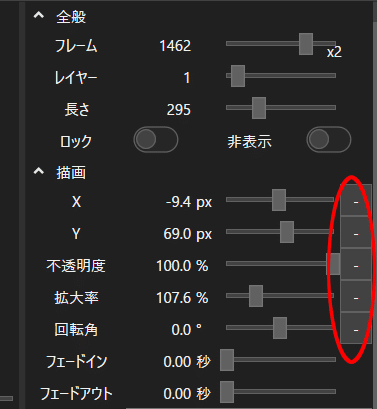
ここ、「-」になっている部分をクリックすると、
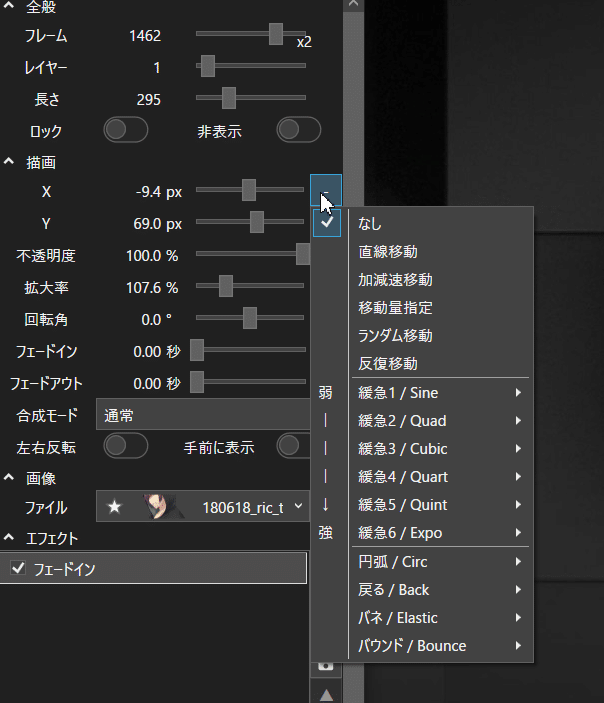
こんな感じで、移動処理が出来るようになります。
しかも、移動のさせ方も複数選べる。
いやー、便利ですねこれ。
あと、地味に便利なのが、別の画像を選択する時。
フォルダ内の画像がこんな感じで見れるようになっている。
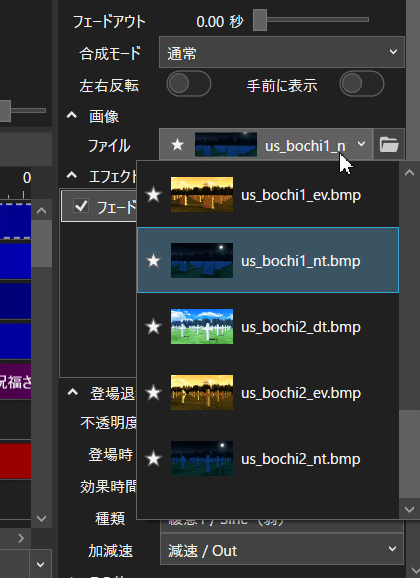
差分を切り替える時などにとても便利そうです。
3、テンプレート登録!!
個人的なYMM4切り替えで一番便利と思ったポイントがここ。
Aviutlを使っている方は、エイリアス登録みたいなものと言えば伝わるでしょうか。
よく使うアイテムを登録して、呼び出すことが可能です。
私はTRPG動画を作るのにいつも使わせていただいてるので、
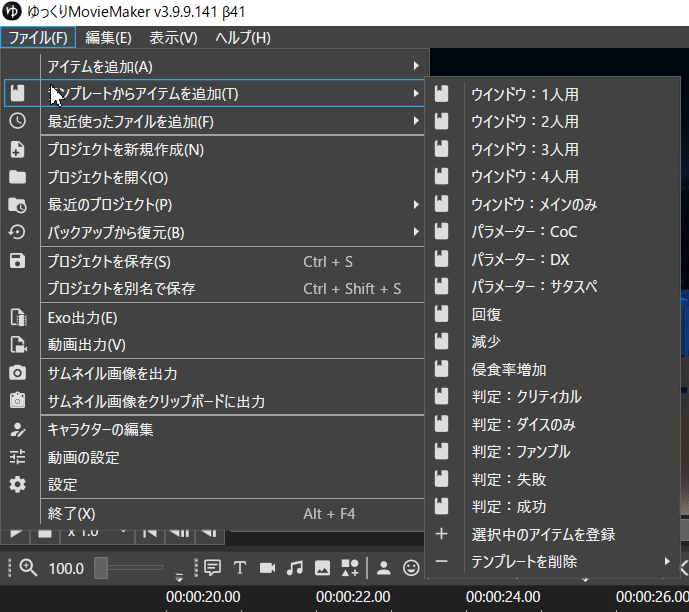
2021年6月7日現在、こんな感じにテンプレートを登録させていただいてます。
まだこれからどんどん増えていくと思います。
今までは頻繁に使う物はAviutlでエイリアス登録するか、あるいはexoファイルに書き出してそれをドラッグして呼び出していたのですが、今後はこのテンプレートで全て行えそうです。
※2021/07/11追記
テンプレートがフォルダごとに登録出来るようになりました!
やったー整理したい人間には有難い。
そして、テンプレートにカテゴリ登録が出来るようになり、カテゴリに対応したボタンからテンプレートが呼び出せるようになっています。
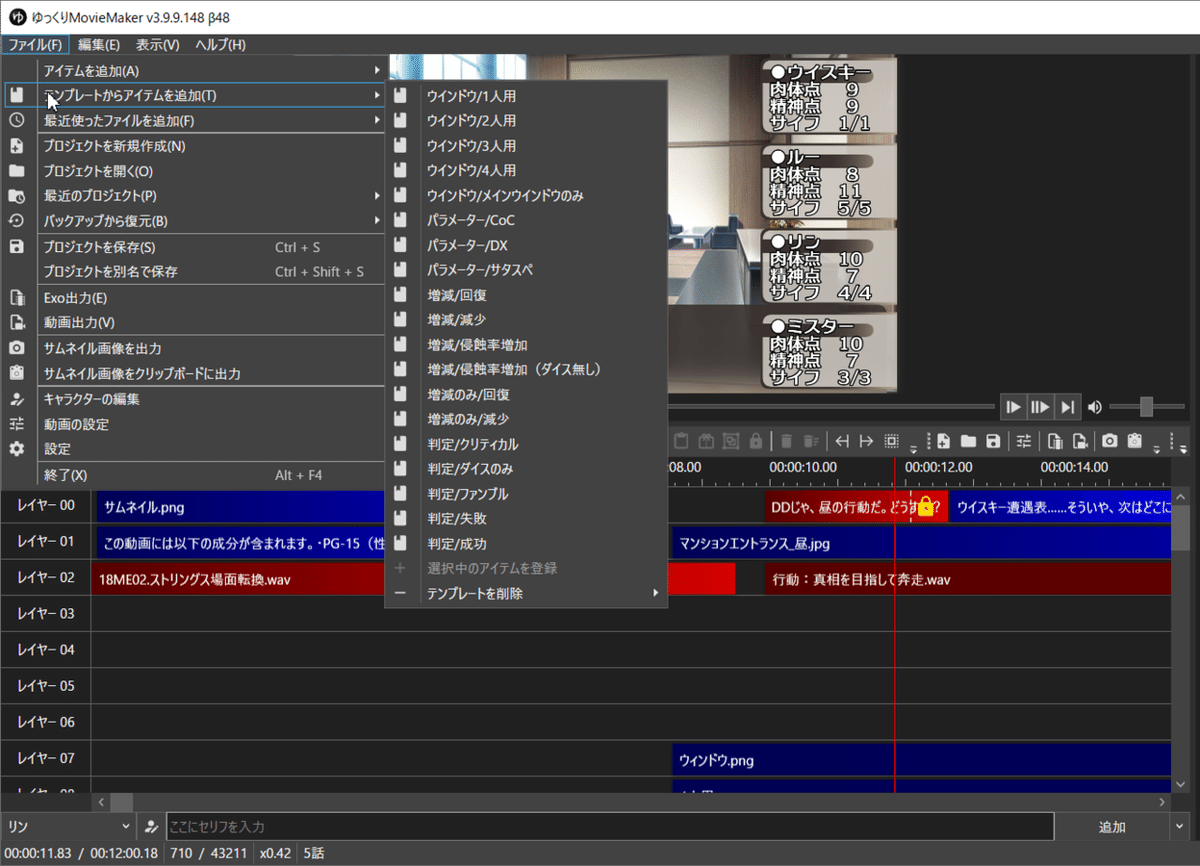


4、キャラクターデータの移行は簡単
PCを買い換えたり、YMMのバージョンアップに伴い「キャラクターデータを登録し直すのが面倒なんだよなー……」というのがあるかと思います。
登録してあるキャラ数が多ければなおさら。
が、YMM4はなんとキャラクターデータをプロジェクトファイルから読み込むことが出来る!!
なにこれ、超楽!!
しかも、YMM3のプロジェクトファイルからも可能です。やったぁ!
が、YMM3のプロジェクトファイルから読み込んだ場合、
・画像が置かれている場所
・字幕の縁取り
・余韻の長さ
等がリセットされている可能性があります。
(上記は私が読み込んだ時に初期化されていて、自分で登録し直した部分)
読み込んだ後に、しっかり見直してチェックすることを推奨します。
私は字幕を表示してYMM3と同じ感覚で使いたいので、「字幕を表示する」「ロック」「手前に表示」の欄をオンにしております。
これで大分YMM3と近い感覚で使えてます。
あと、今まで通りに立ち絵画像の登録も可能です。
私はシンプル立ち絵を主に使っているので、こちらを参考に登録させていただきました。
5、サムネイルの出力も簡単
なにげなーく発見したのですが、編集中の画面を一発でpngとして書き出せるんだ。
なるほど、これは便利そう。
サムネイルというよりも、作業具合をTwitter等で報告するのに活躍しそうですね。
だいたいこれまで作業していて感じたのは、このような感じです。
また日々動画を作っていく中で、色々気付くこともあるでしょう。
更新も頻繁に行われているため、新しい機能もどんどん増えていくのではないでしょうか。
これまでYMM3にずっとお世話になってきましたが、今後はYMM4にお世話になっていく予定です。
今後とも動画作りでお世話になりますが、どうぞよろしくお願いします。
おまけ
YMM3の頃にこんな記事を書きましたが
小技その1に書いた内容ですが、YMM4では発音辞書にキャラ名を登録しても、発音記号も込みで登録しないと上手く反映されなくて手間になってしまいます。
なので、正規表現で取得範囲を広げることにしました。
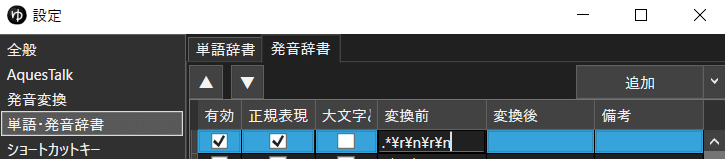
現在はこんな感じで、正規表現の項目にチェックを入れた上で
変換前のところに「.*\r\n\r\n」
変換後のところを空白、にして処理しています。
改行2回入った時のみ、改行前の内容が飛ばされるような感じになっています。
いないとは思いますが、私の設定をそのまま使っている方がいれば、上記のようにしてみてください。
私もまだ日々試行錯誤している最中ですので、またやり方を変更した時にはこちらも更新しておきます。
